进行深度学习的第一步,必然是配置一个相应的环境。根据公司服务器现有的环境,在自己的Ubuntu系统下安装Anaconda3、CUDA、cuDNN,本文是安装CUDA和cuDNN的过程记录
这里是安装Anaconda3的过程记录:教程系列——Ubuntu18.04安装Anaconda3
安装CUDA
1.下载
进入CUDA官网选择合适的版本,我这里选择CUDA10.1,
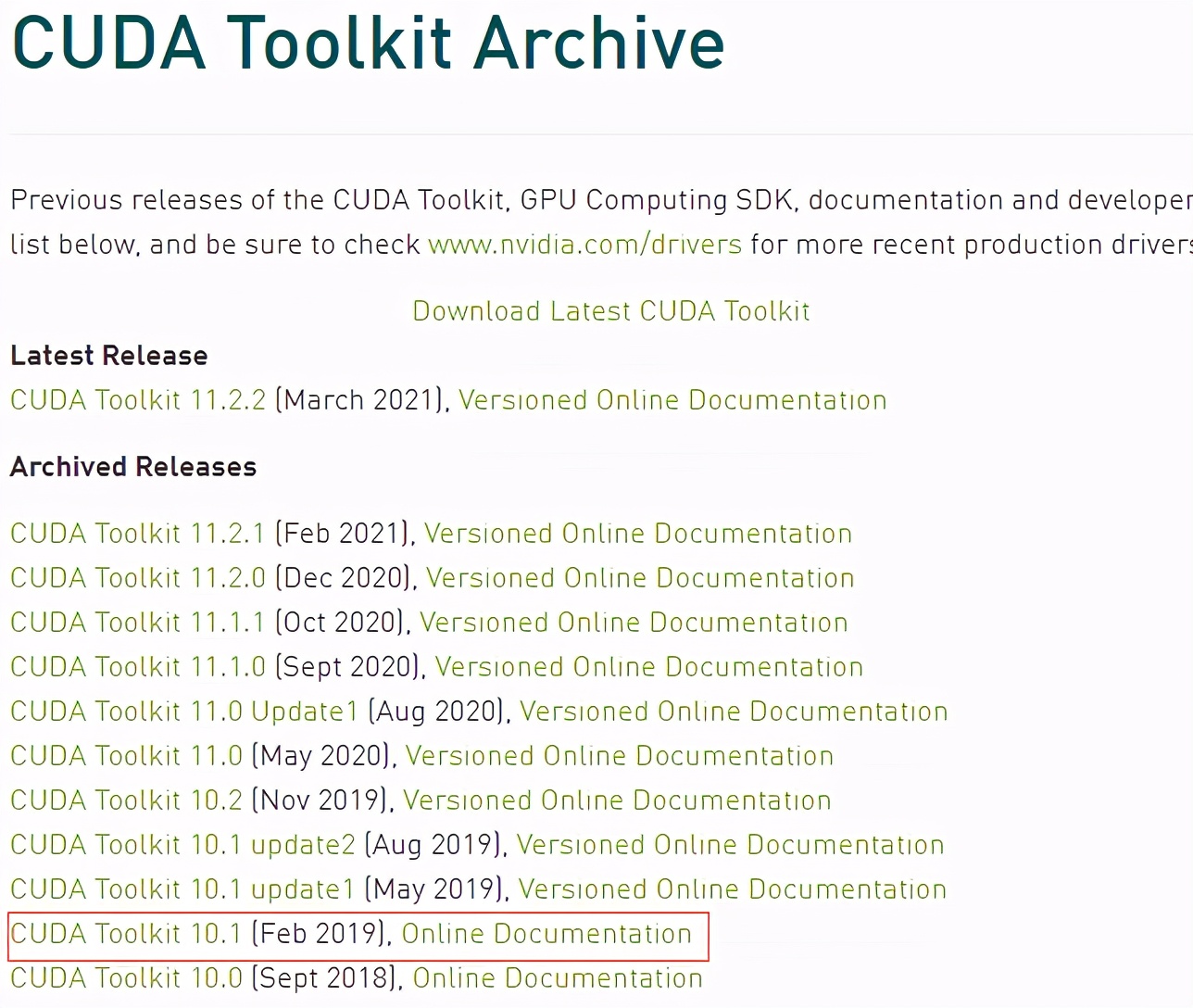
点击“CUDA Toolkit 10.1”进入下载页面,根据自己的Ubuntu版本进行选择,然后点击“Download”开始下载
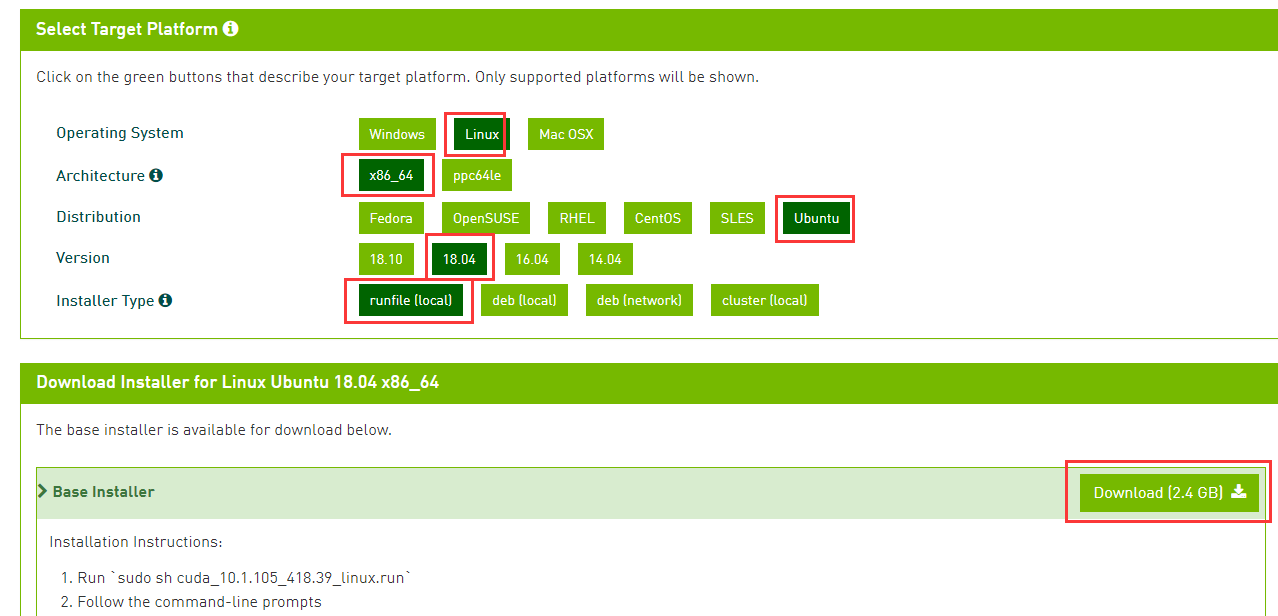
注意:我这里使用图形界面版Ubuntu进行下载,因此直接使用系统自带浏览器打开网页下载,并保存至“Downloads”文件夹。如果是server版系统,则可以先在本地电脑浏览器中下载文件,然后使用“WinSCP”或其他远程访问工具将安装文件拷贝到Ubuntu
2.安装
#切换到文件所在目录 cd Downloads/ #查看刚下载的安装文件 ls #执行安装文件 sudo sh cuda_10.1.105_418.39_linux.run

稍等片刻,弹出是否接受协议,键入accept并Enter
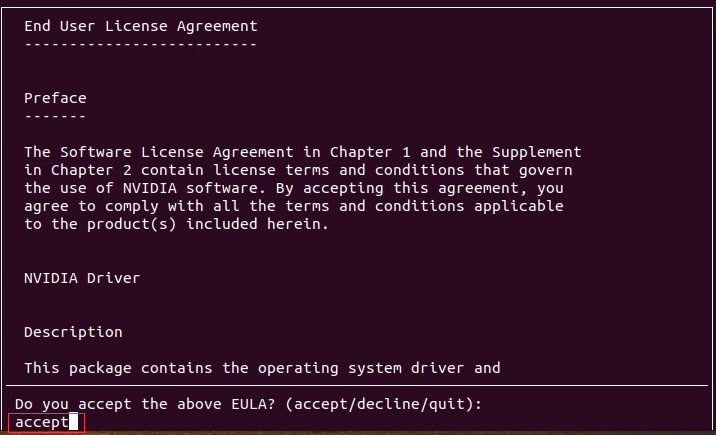
接着是安装选项,如果之前已经安装好NVIDIA驱动,那么第一项的“Driver”就取消选择(敲Enter即可取消选择)
反之就一并安装CUDA10.1对应的默认驱动版本,其他选项默认即可,然后将高亮光标移动到“Install”并Enter开始安装,如下图所示:
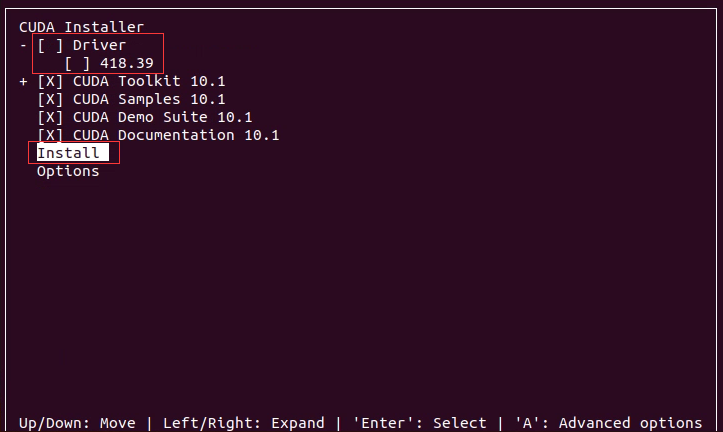
继续稍等片刻,出现如下图所示:
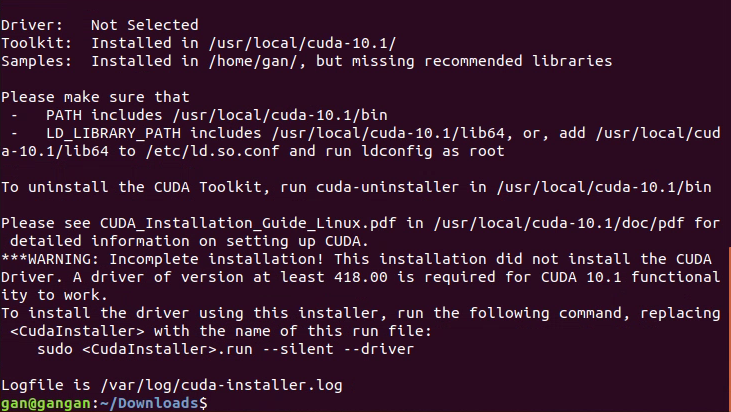
此时还需要设置好环境变量
#切换到根目录 cd .. #打开.bashrc文件 sudo gedit ~/.bashrc #在文件最后添加如下内容并保存 export PATH="/usr/local/cuda-10.1/bin:$PATH" export LD_LIBRARY_PATH="/usr/lcoal/cuda-10.1/lib64:$LD_LIBRARY_PATH" #执行生效 source ~/.bashrc
输入下方命令测试是否安装成功
cd /usr/local/cuda-10.1/samples/1_Utilities/deviceQuery sudo make ./deviceQuery
如果最后出现Result = PASS,表示CUDA安装成功
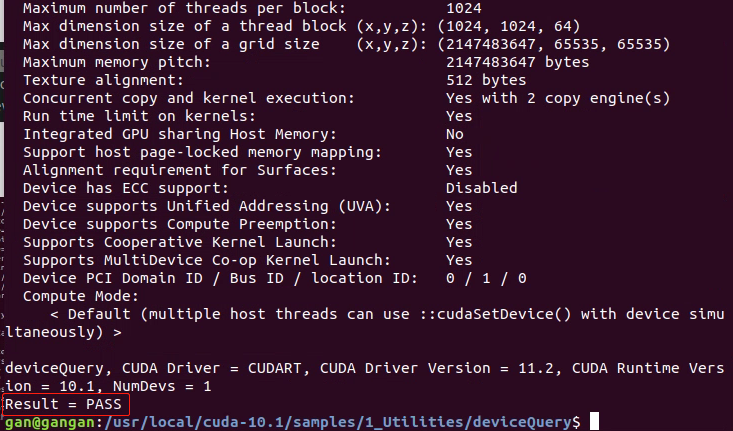
安装cuDNN
1.下载
进入cuDNN官网,首先需要登录或注册NVIDIA账户,成为开发者,官网:https://developer.nvidia.com/cudnn
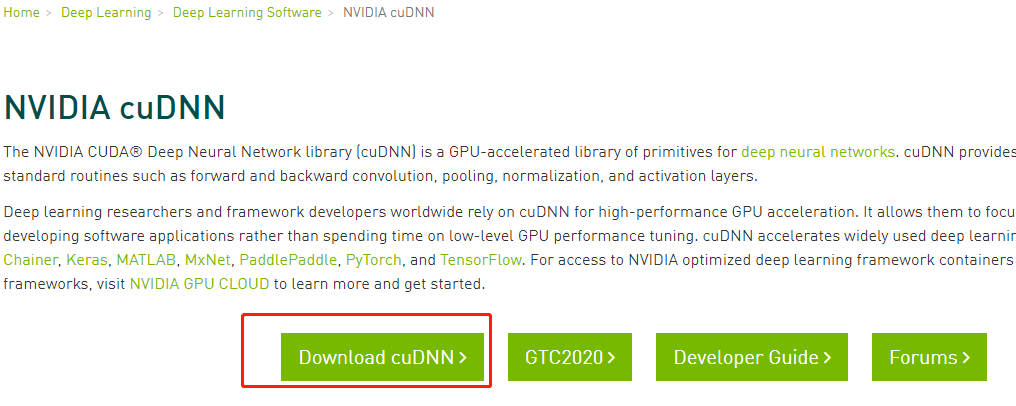
一顿操作之后,跟随指引进入到下载页面:https://developer.nvidia.com/rdp/cudnn-archive,我这里根据公司服务器上现有的环境,选择cuDNN7.6.4,对应CUDA10.1
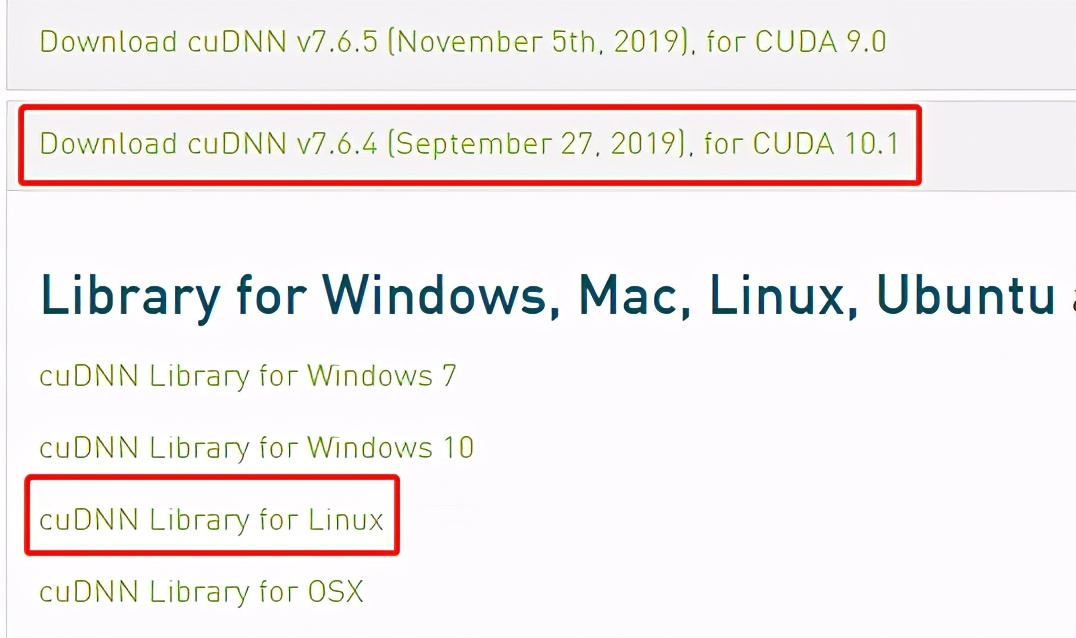
2.安装
下载完成后发现是 .tgz文件,需要先解压
cd Downloads/ tar zxvf cudnn-10.1-linux-x64-v7.6.4.38.tgz
解压后,在当前目录下生成一个“cuda”文件夹,依次执行以下命令进行安装配置环境
sudo cp cuda/include/cudnn.h /usr/local/cuda-10.1/include sudo cp cuda/lib64/libcudnn* /usr/local/cuda-10.1/lib64 sudo chmod a+r /usr/local/cuda-10.1/include/cudnn.h sudo chmod a+r /usr/local/cuda-10.1/lib64/libcudnn*
最后通过下方命令查看cuDNN版本,如下图,三个数字依次显示,代表版本是7.6.4,安装正确
cat /usr/local/cuda/include/cudnn.h | grep CUDNN_MAJOR -A 2
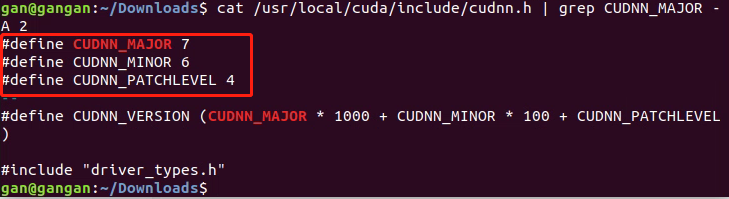
至此,CUDA和cuDNN的安装已经完成。


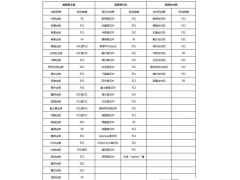

![RedHat服务器上[Errno 5] OSError: [Errno 2]的解决方法](https://img.pc-daily.com/uploads/allimg/4752/11135115c-0-lp.png)

